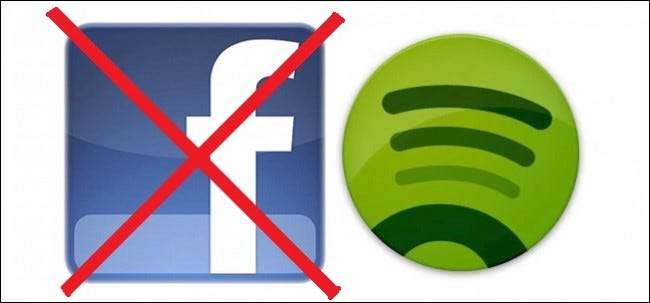
Om du är som jag vaknade du förmodligen en morgon efter att du installerat Spotify på din telefon eller dator till en massa människor som gjorde narr av dig för att lyssna på Frozen-soundtracket, men hur visste alla vad jag störde när ingen såg annars? Som inte många är medvetna om innehåller Spotify som standard flera delningsinställningar som automatiskt publicerar någon aktivitet på ditt konto inte bara på din Facebook-vägg utan också till ett flöde som bor i Spotify-klienten själv.
Detta kan ses av alla dina vänner på din Facebook-vänlista, så om du vill rocka ut på några Broadway-musikaler och inte känna dig skyldig till det, här är det bästa sättet att låsa upp dina sekretessinställningar i Spotify.
Förhindra att Spotify publicerar till ditt lokala flöde
RELATERAD: Så här lägger du till din egen musik till Spotify och synkroniseras med mobil
När vi pratar om Spotify-delning hjälper det att veta att det faktiskt finns två separata sätt som appen kommer att försöka sända din aktivitet till världen. Det är långt ifrån mig att ta reda på varför företaget tror att du vill att alla ska veta vad du lyssnar på hela tiden, men hur som helst är det viktigt att veta vad som delas med vem och var.
Om du registrerade dig för Spotify med bara din e-post är det enda platsen Spotify kommer att försöka dela i själva appen. När du skapar din profil ser du att du också har ett "Feed" som ger alla med ditt profilnamn möjligheten att se vad du spelar nu samt de senaste 20 låtarna som har funnits i spellistan.
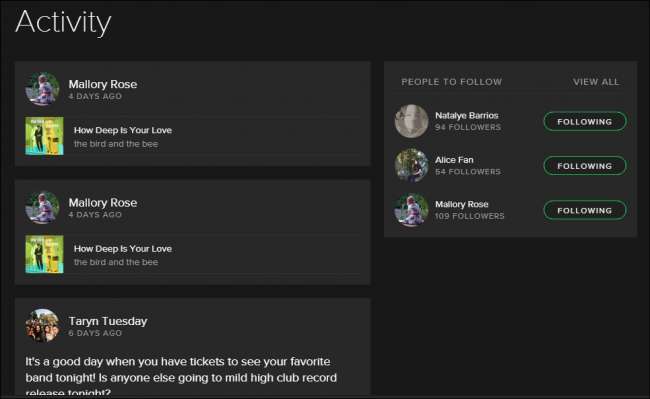
För att inaktivera flödesdelningsfunktionen, börja med att gå in i dina Spotify-inställningar genom att klicka på fliken "Redigera" i det övre vänstra hörnet och sedan välja "Inställningar".
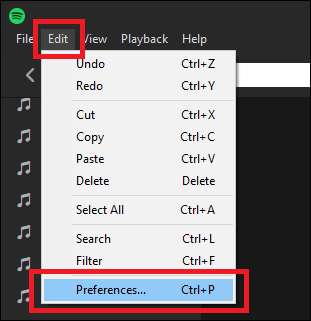
Efter detta, rulla ner till avsnittet "Socialt", där du ser alla tillgängliga delningsalternativ. Det finns två sätt att hantera vem som ser vad som finns i Spotify-kontot: du kan antingen stänga av "Publicera min aktivitet på Spotify" som markerat nedan eller aktivera det som företaget kallar en "Privat session".
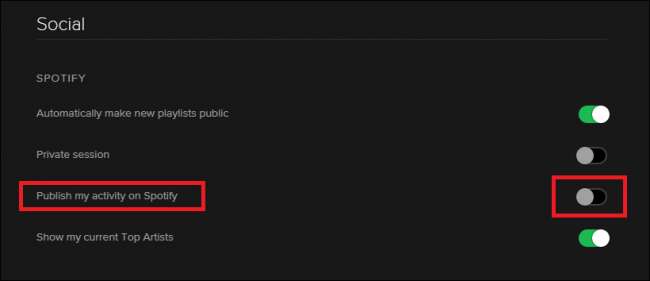
Den primära skillnaden här är att även om den förra tar bort dig permanent från dina vänners aktivitetsflöde tills du slår på den igen, förblir en privat session bara aktiv så länge du har skrivbordsklienten eller appen öppen, eller sex timmar passerar utan att någon musik lyssnas på från ditt konto.
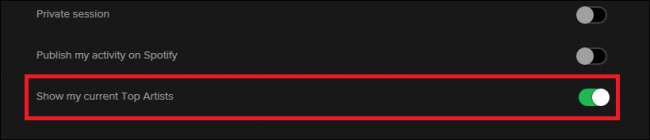
Slutligen, i Social är det där du också hittar möjligheten att ändra alternativet "Visa mina nuvarande toppartister" som, även om det inte visar exakta låtar du har lyssnat på, fortfarande kan ge andra användare en aning om vad du har varit mest här i veckan.
Prevent Spotify From Sharing on Facebook
RELATERAD: Vad är Apple Music och hur fungerar det?
Därefter är det frågan om Spotify som delar vad du gör på Facebook. Som nämnts i föregående avsnitt, om du använde ditt Facebook-konto för att registrera dig för Spotify, kommer det automatiskt att aktivera alternativet att börja dela någon av låtarna eller albumen du lyssnar på urskillningslöst med alla personer i din vänlista.
Detta kan vara ett problem för alla som delar sitt konto med säg, deras tonårsdotter och inte vill att alla på jobbet ska tro att de har kommit igenom Katy Perrys diskografi två gånger under de senaste två dagarna. För att förhindra att du måste förklara dig ut ur den situationen kan du helt enkelt förhindra att Spotify publicerar statusuppdateringar eller tidslinjehändelser genom att först gå in på fliken Social.
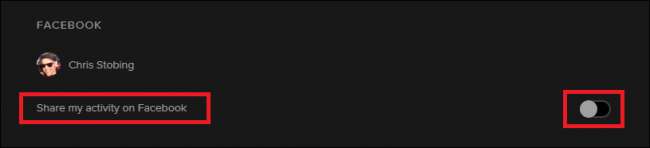
Därefter hittar du avsnittet "Facebook" direkt nedanför det och växlar "Dela min aktivitet på Facebook" till av-läget. Samma effekt kan också uppnås om du inaktiverar Spotify från att publicera för dina räkning i dina Facebook-inställningar, även om vi inte rekommenderar att gå den här vägen eftersom det gör det omöjligt att dela en låt med vänner när du avsiktligt vill skicka den till din tidslinje.
Ändra inställningar i appen
Om du bara använder Spotify i mobilform kan du ändra alla samma inställningar genom att först öppna inställningsmenyn i appen:
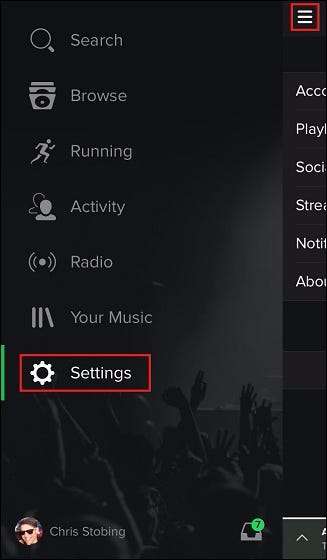
Härifrån klickar du på fliken Social:
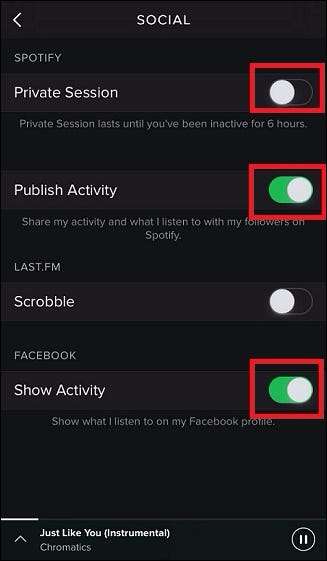
En gång på den här menyn ser du samma tre växlar som hanterar hur din musikaktivitet delas och till vilken plattform. Inaktivera helt enkelt de växlar du inte vill behålla, så är du klar!
Även om vi lever i en era där mottot för alla Internet-kunniga Spotify-lyssnare är att dela allt hela tiden, är det irriterande att se att musikprenumerationstjänsten antar så mycket om hur öppen du är om dina musikval utan att ens berätta om det först. För de som föredrar att hålla sina lyssningsvanor lite närmare bröstet, är dessa inställningar enkla att hantera på skrivbordet eller telefonen.






